Shaxda tusmada
Arrimuhu had iyo jeer ma noqdaan sida aanu fileyno. Tusaale ahaan, barnaamij ama codsi ayaa laga yaabaa inuu ku guuldareysto inuu ku shubo kombayutarkaaga, isagoo soo bandhigaya fariinta appkani kuma socon karo pc kaaga .
Shaki la'aan waa mid ka mid ah arrimaha ugu xajiimka badan, saameeyana badan Windows 10. Waxay soo bandhigi kartaa markaad isku daydo inaad furto barnaamijyo kala duwan, oo ay ku jiraan barnaamijyada Windows horay loo rakibay, ciyaaraha caadiga ah, iyo xitaa codsiyada dhinac saddexaad. Fariinta qaladku waxay u soo bixi kartaa siyaabo kala duwan, waxaana ka mid ah kuwa ugu badan:
- Appkan kuma shaqayn karo PC gaaga (magaca codsiga Anti-virus) >
- Tani Appku kuma shaqayn karo PC gaaga, Cilad dukaanka Windows >
- Barnaamijkan kuma shaqayn karo PC gaaga, faylka dufanka >Barnaamijkan kuma shaqayn karo PC gaaga, cilad ciyaarta
- Aabkani kuma shaqayn karo kombayutarkaga Maanta, waxaan ka wada hadli doonaa hababka cilad-raadinta ugu wanaagsan ee aad samayn karto si aad ugu dambeyntii u hagaajiso app-kan kuma shaqeyn karo qaladka PC kaaga Windows 10 kombiyuutarkaaga.
Sababaha Caadiga ah ee "App-kan kuma socon karo PC-gaaga ” Fariinta
Waxaa jira dhowr sababood oo aad la kulmi karto fariinta “Appkan kuma socon karo PC-gaaga” marka aad isku dayeyso inaad isticmaasho codsi ku jira kumbuyuutarkaaga Windows 10. Fahamka sababahan caadiga ah waxay kaa caawin kartaa inaad aqoonsato asalka dhibaatada oo aad isticmaasho xal ku habboon. Waa kuwan qaarSababaha ugu badan ee fariintan khaladka ah:
- Codsiga iyo Darawalka Aan ku haboonayn kuma habboona noocaaga hadda ee Windows. Tani waxay dhici kartaa markaad isku daydo inaad isticmaasho software ka hore ama darawalada loogu talagalay noocyadii hore ee Windows.
- Faylasha nidaamka musuqmaasuqa ama maqan: Haddii faylasha muhiimka ah ee nidaamka Windows ay xumaadaan ama maqan yihiin, waxay u horseedi kartaa arrimo kala duwan, oo ay ku jiraan "app Tani ma socon kartaa on your PC" qalad. Faylashani waxa ay dhaawacmi karaan malware-ka, arrimaha hardware-ka, ama Windows update-ka oo aan dhamaystirnayn laguma taageero nidaamkaaga. Tusaale ahaan, isku dayga in lagu fuliyo codsiga macOS ama Linux ee kombuyutarka Windows waxay keenaysaa ciladan laga yaabaa inay la kulmaan fariintan khaladka ah. Barnaamijyada qaarkood waxay u baahan yihiin maamulaha inuu si sax ah u shaqeeyo. >
- > Windows Version oo duugoobay: Haddii nidaamka Windows-kaagu uu duugoobay, waxay sababi kartaa arrimo ku habboon codsiyada iyo darawallada qaarkood, taasoo keenta "App-kan kuma socon karo kombayutarkaga fariinta.
- Rakibaadda Codsiga Khalad ama Aan Dhamaystirnayn: HaddiiCodsiga aad isku dayayso inaad socodsiiso si sax ah looma rakibin ama waxaa ka maqan qaybo muhiim ah, waxay keeni kartaa qaladkan. Rakibaadda aan dhamaystirnayn waxay ku imaan kartaa hakad inta lagu jiro habka rakibidda ama ku guuldareysiga in la soo dejiyo dhammaan faylasha lagama maarmaanka ah.
- Khilaafyada Software-ka Badbaadada: Xaaladaha qaarkood, qaladka waxaa kicin kara isku dhacyada u dhexeeya Codsiga iyo software-ka aad ku rakibtay ammaanka, sida antivirus ama barnaamijyada firewall-ka. Barnaamijyadani waxa laga yaabaa inay xannibaan arjiga inuu socdo sababo la xidhiidha khataro amni oo la dareemayo. >>>>>
Marka la fahmo sababahan caadiga ah ee farriinta "Appkan kuma shaqayn karo PC-gaaga", waxaad si fiican u xallin kartaa arrinta iyo ka codso xal ku haboon hababka looga hadlay maqaalka
>Sida loo hagaajiyo App-kan kuma socon karo PC-gaagaHabka ugu horreeya - Ku socodsii barnaamijka qaab waafaqsanaanta iyo maamule ahaan. 14>
Qaabka la jaanqaadi karo waa shaqo ka Windows kaas oo u oggolaanaysa barnaamijyada iyo abka ay ku shaqayn karaan Windows 10.
Midig ku dhufo astaanta barnaamijka, “Abkan kuma shaqayn karo kaaga. PC." Khalad oo guji "Properties." > > - Marka dhammaan tallaabooyinka sareIsku day inaad furto arjiga dhibka leh si aad u aragto in qaladka "Appkan uusan ku shaqayn karin kombayutarkaga" in la hagaajiyay.
- Bidix ku dhufo astaanta shabakadaada.
- Marka xigta, dooro “Shabakadda Furan & Dejinta Internetka." >
- Faylka cusub ayaa furmi doona. Geli badhanka oranaya "Si toos ah u ogow Settings." >>>> 22>> 23>
- Dib u bilow kombuyutarkaga oo hubi haddii cilada "appkan aanu ku shaqayn karin kombayutarkaga" la hagaajiyay. 6>
- Sidoo kale eeg : Windows Taskbar ma furmi doono >
- Riix furaha "Windows" ee kiiboodhkaaga oo taabo "R" si aad u soo qaadato nooca talisyada orodka ee "control update, ” oo riixgeli. >
- Dib u bilaw kombayutarka oo hubi in arintu xalisay.
- Riix "Accounts", dhagsii "Qoyska & isticmaalayaasha kale" ee dhinaca bidix oo dhagsii "Qof kale ku dar kombayutarkan." > 12>
- RiixFuraha "Windows" ee kiiboodhkaaga oo taabo "R" si aad u soo qaadato amarka laynka orodka ee "control update," oo taabo geli. Cusbooneysii" ee daaqada Cusbooneysiinta Windows. Haddi wax cusubi aanu jirin, waa in aad heshaa fariin odhanaysa, "Waxaad la socotaa taariikhda" oo sug inta uu dhamaystirayo. Waxa laga yaabaa in lagaa baahdo in aad dib u bilowdo kombayutarkaga si uu u rakibo.
- Haddii kumbiyuutarkaagu uu rakibay wax cusub, hubi haddii "appkani aanu ku shaqayn karin PC-gaaga. .” Khaladka waa la hagaajiyay. >
- Hooji furaha "Windows" oo taabo "R," oo ku qor "cmd" khadka taliska ee run. Isku dheji furayaasha "ctrl and shift" oo taabo geli. Guji "OK" daaqada xigta si aad u siiso maamulaha ogolaanshaha.
- Ku qor "sfc/scannow" daaqadda degdega ah oo taabo geli. Sug SFC si uu u dhamaystiro iskaanka oo dib u bilaabo kombayutarka. Marka la sameeyo, socodsii aaladda Cusboonaysiinta Windows si aad u hubiso in arrinta la xaliyay iyo in kaleQalabka >
Utility DISM waxa uu eegaa oo saxaa mashaakilaadka Qaabka Sawirka Windows ee lagu kaydiyay nidaamka "R" Daaqad yar ayaa ka soo bixi doonta meesha aad ku qori karto "CMD."
> - Daaqadda degdegga ah ayaa furmi doonta, ku qor "DISM.exe /Online / Cleanup-image /Restorehealth" ka dibna taabo "geli." <6
 >>>>>>>>>>>>>>
>>>>>>>>>>>>>> - >> Tag tab “Compatibility” tab oo guji “Ku socodsii barnaamijkan qaab waafaqsan:” ka dibna dooro “Windows 8” . Sax sanduuqa "Un or this program as an administrator" sidoo kale ka dibna dhagsii "OK."
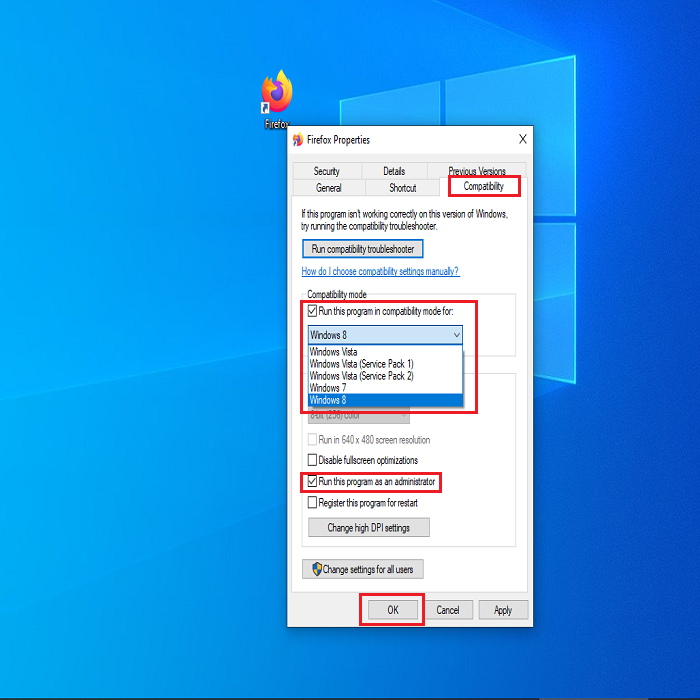
Habka labaad - Dami Vpn Proxy Services
Adeegga wakiil ama VPN ayaa laga yaabaa inay ka hortagaan ku xidhidhyada ka baxaya Microsoft Store server-yada, taasoo keentay in abkani aanu ku shaqayn karin cilada kombayutarka
>- >Ka hel tabbarkaaga dhinaca midig ee daaqadaada .
- > 5> Dhinaca bidixda, dhagsii badhanka "Proxy" >
 >
> - > Guji "For Developers" ee shayga bidix oo awood "Ku rakib abka il kasta, oo ay ku jiraan faylasha dabacsan." > 12>> 26>
Qaabka afraad – Samee Koontada Maamulka Cusub
>Waxaa jirta fursad fiican in koontada maamulahaagu hadda la isu tanaasulay. Natiijo ahaan, raac tillaabooyinkan si aad u xalliso dhibaatada: >- > Hay furayaasha "Windows" + "I" si aad u furto goobaha kombiyuutarka ee Windows. >
 > 29> 30> Guji "Ma haysto soo galitaanka qofkan macluumaadka." >
> 29> 30> Guji "Ma haysto soo galitaanka qofkan macluumaadka." >  >
> - > Dhag sii "Kudar isticmaale bilaa xisaab Microsoft ah daaqada xigta." >
 >
> - > Dib u bilaw kombayutarkaga, gal akoonkaaga cusub ee maamulaha, oo hubi haddii ciladku sii socoto. >>
Daaqadaha waxay soo saartaa cusboonaysiinta cusub diin ahaan si ay u hagaajiso dhiqlaha iyo arrimaha una hagaajiso xasilloonida nidaamka.
>- >

Habka Lixaad - Ku Samee Baadhitaanka Nidaamka File Checker (SFC)
> Waxaad isticmaali kartaa utility bilaash ah nidaamka hawlgalka Windows si aad u baadho oo u hagaajiso kharriban ama darawallada maqan iyo faylasha Windows. Raac habraacyadan si aad kumbuyuutarkaaga ugu sawirto Windows SFC. >- >

Erayada ugu dambeeya
>Waxaan rajeyneynaa inaad awood u yeelatay inaad wax ka qabato dhibaatada sumcadda leh ee ku jirta kombiyuutarkaaga. Waxaan kugula talineynaa inaad abuurto nidaamka dib u soo celinta oo aad si joogto ah u cusboonaysiiso nidaamkaaga hawlgalka si aad u hubiso inaadan ku celin qaladkan oo aad la kulanto waxyeelo kale. Natiijo ahaan, waxaad mar walba ku noqon kartaa xaalad hore oo wax walba si fiican u shaqeynayeen.Su'aalaha Inta badan la Isweydiiyo
Sidee u hagaajisaa fariinta qaladka ah ee app-kan uusan ku shaqeyn karin PC-kan?. 14>
Marka aad hesho fariinta qaladka ah "app kani kuma shaqayn karo PC-kan," waxaa caadiyan keena abka ama darawalka aan ku haboonayn Si loo saxo qaladkan, waxaad u baahan doontaa inaad ka saarto app-ka ama darawalka aan ku habboonayn ka dibna dib u rakib. Haddii aadan hubin app-ka ama dareewalka keenaya arrinta, waxaad isku dayi kartaa inaad socodsiiso Cilad-sheega Waafaqid Windows.
Sideen ku qasbaa abka inuu ku shaqeeyo kaygacomputer?
Si aad ugu qasabto app-ku inuu ku shaqeeyo kombayutarka, waxaad u baahan tahay inaad qaado tillaabooyinka soo socda:
Soo deji app-ka kombayutarkaaga.
>Marka la soo dejiyo app-ka , fur oo dhagsii tab “Settings”Gudaha Settings tab, ikhtiyaarku waa inuu noqdaa “Force App to Run.” Guji ikhtiyaarkan ka dibna dooro "Haa."
Sidee u beddelaa habka waafaqsan Windows 11 apps?
Dhinaca gudaha nooca hore ee Windows. Tani waxay noqon kartaa mid waxtar leh haddii aad haysato app aan ku habboonayn nooca hadda ee Windows. Si aad awood ugu yeelatid habka waafaqsan , tag goobaha abka oo karti doorashada. Sidee u suurtogelinaysaa soo dejinta dhinaca abka ee software-ka qolo saddexaad? software xisbiga, waa in aad marka hore awood Unknown Sources ikhtiyaarka ah ee Settings menu ee qalabka Android aad. Marka taas la sameeyo, waxaad kala soo bixi kartaa oo ku rakibi kartaa app kasta oo Android ah Google Play Store ama meel kale. Xusuusnow in awoodsiinta ikhtiyaarkan ay ka dhigi karto qalabkaaga mid u nugul software-ka xaasidka ah, markaa ku rakib oo keliya abka ilaha aad ku kalsoon tahay. Ma cusboonaysiin kartaa abka Windows Store?
Haddii ay dhibaato kaa haysato cusboonaysiinta Windows Store Apps-kaaga, waxaa jira dhawr waxyaalood oo aad isku dayi karto. Marka hore, iska hubi inaad leedahay xiriir internet oo xoogan. Haddii ay weli dhibaato kaa haysato, isku day in aad dib u bilowdokumbuyuutarka iyo cusbooneysiinta apps-ka mar kale. Haddii taasi shaqayn waydo, waxa laga yaabaa inaad u baahato in aad uninstall-ka saarto oo aad dib u rakibto abka

